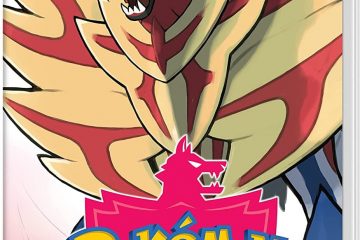Outlook là một ứng dụng email của Microsoft được sử dụng để gửi và nhận email. Microsoft Outlook đi kèm với một tính năng cho phép người dùng đặt mức độ ưu tiên của email trước khi gửi email. Tính năng này hữu ích trong trường hợp bạn muốn thu hút sự chú ý của người nhận để họ có thể trả lời tin nhắn của bạn nhanh nhất có thể. Trong bài viết này, chúng ta sẽ thấy cách đặt mức độ ưu tiên cho email trong Outlook .
Cách đặt mức độ ưu tiên cho email trong Outlook
Chúng tôi sẽ giải thích quy trình đặt mức độ ưu tiên cho email trong:
ứng dụng Outlook dành cho máy tính để bàn.Outlook trên Web.
Hãy bắt đầu.
1] Cách đặt mức độ ưu tiên cho email trong ứng dụng Outlook trên máy tính
Các bước mà chúng tôi sẽ giải thích ở đây dành cho Outlook 2016. Các bước có thể khác nhau đối với các phiên bản khác của ứng dụng Outlook trên máy tính để bàn do các giao diện khác nhau.
Khởi chạy ứng dụng Microsoft Outlook dành cho máy tính để bàn. Đảm bảo rằng bạn đã chọn tab Trang chủ . Nhấp vào nút Email mới . Thao tác này sẽ mở ra một cửa sổ mới trong Outlook để gửi email. Điền vào địa chỉ email của người nhận và nhập tin nhắn của bạn. Đặt mức độ ưu tiên của email là Mức độ quan trọng cao hoặc Mức độ quan trọng thấp >. Bạn sẽ tìm thấy các tùy chọn này trong phần Thẻ .
Theo mặc định, tất cả các email được đặt ở mức ưu tiên bình thường. Các thư email có mức độ ưu tiên cao được đánh dấu bằng dấu chấm than màu đỏ và các thư có mức độ ưu tiên thấp được đánh dấu bằng mũi tên xuống màu xanh lam. Khi người nhận nhận được email, anh ta sẽ thấy những dấu này trên email. Có nhiều khả năng người nhận sẽ mở email có dấu chấm than màu đỏ trước.
Ngoài đặt ưu tiên cho email, bạn cũng có thể chọn mức độ nhạy cảm của email là cá nhân, riêng tư hoặc bí mật. Theo mặc định, độ nhạy của tất cả các email được đặt thành bình thường. Để đặt độ nhạy của email, hãy nhấp vào mũi tên nhỏ ở góc của phần Thẻ để mở hộp thoại Thuộc tính thư . Trong hộp thoại Thuộc tính, nhấp vào trình đơn thả xuống Độ nhạy và chọn tùy chọn mong muốn. Khi bạn gửi email sau khi chọn độ nhạy, người nhận sẽ nhận được một thông báo ngay dưới dòng chủ đề cho biết loại độ nhạy.
2] Cách đặt mức độ ưu tiên cho email trong Outlook trên Web
Hãy xem cách đặt mức độ ưu tiên cho email trong Outlook.com. Mở trình duyệt web của bạn, đăng nhập vào tài khoản Outlook của bạn và làm theo các hướng dẫn được liệt kê bên dưới:
Nhấp vào nút Thư mới Nhập địa chỉ email của người gửi và nhập thư của bạn. Nhấp vào ba dấu chấm ngang.Bây giờ, nhấp vào Đặt mức độ quan trọng và chọn tùy chọn mong muốn.
Đọc : Cách ẩn hoặc hiển thị trường BCC trong Outlook.
Cách đặt email thành ưu tiên cao?
Bạn có thể đặt email thành ưu tiên cao trong cả ứng dụng Outlook trên máy tính và Outlook cho Web trước khi gửi email. Trong ứng dụng Outlook trên máy tính, tùy chọn này có sẵn trong phần Thẻ trong cửa sổ Thư mới . Mặt khác, trong Outlook trên ứng dụng Web, tùy chọn xuất hiện khi bạn nhấp vào ba chấm ngang. Chúng tôi đã giải thích toàn bộ quy trình để đặt mức độ ưu tiên cho email trong Outlook ở trên trong bài viết này.
Làm cách nào để bạn đánh dấu một người gửi là quan trọng trong Outlook?
Trong Outlook, bạn có thể thay đổi mức độ ưu tiên của các email bạn nhận được. Nói cách khác, bạn có thể đánh dấu một thư cụ thể từ một người gửi cụ thể là quan trọng cao hoặc ít quan trọng nhất.
Chúng tôi đã giải thích các bước bên dưới:
Khởi chạy ứng dụng Outlook trên máy tính. Nhấp đúp vào email bạn muốn thay đổi mức độ ưu tiên. Thao tác này sẽ mở email trong một cửa sổ khác. Nhấp vào mũi tên nhỏ ở góc của phần Thẻ để mở hộp thoại Thuộc tính thư . Nhấp vào Tầm quan trọng trình đơn thả xuống và chọn Cao nếu bạn muốn đánh dấu email đó từ người gửi là quan trọng. Nhấp vào nút Đóng . Đóng cửa sổ email. Outlook sẽ yêu cầu bạn lưu các thay đổi. Nhấp vào Có .
Hy vọng điều này sẽ hữu ích.
Đọc tiếp theo : Cách tự động di chuyển email vào một thư mục trong Outlook.